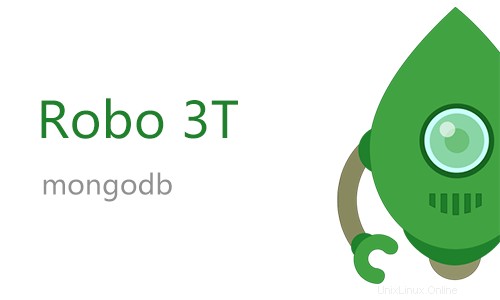
Dalam tutorial ini, kami akan menunjukkan kepada Anda cara menginstal Robo 3T di Ubuntu 20.04 LTS. Bagi Anda yang belum tahu, Robo3T yang sebelumnya dikenal sebagai RobMongo adalah salah satu alat GUI terbaik untuk mengelola dan menanyakan database MongoDB. Ini menyediakan alat GUI untuk mengelola &menanyakan database MongoDB. Ini menyematkan shell mongo aktual yang memungkinkan CLI serta akses GUI ke database.
Artikel ini mengasumsikan Anda memiliki setidaknya pengetahuan dasar tentang Linux, tahu cara menggunakan shell, dan yang terpenting, Anda meng-host situs Anda di VPS Anda sendiri. Instalasi cukup sederhana dan mengasumsikan Anda sedang berjalan di akun root, jika tidak, Anda mungkin perlu menambahkan 'sudo ' ke perintah untuk mendapatkan hak akses root. Saya akan menunjukkan kepada Anda melalui langkah-demi-langkah instalasi Robo 3T RobMongo pada server Ubuntu 20.04 (Focal Fossa). Anda dapat mengikuti instruksi yang sama untuk Ubuntu 18.04, 16.04, dan distribusi berbasis Debian lainnya seperti Linux Mint.
Prasyarat
- Server yang menjalankan salah satu sistem operasi berikut:Ubuntu 20.04, 18.04, 16.04, dan distribusi berbasis Debian lainnya seperti Linux Mint.
- Sebaiknya Anda menggunakan penginstalan OS baru untuk mencegah potensi masalah.
- Seorang
non-root sudo useratau akses keroot user. Kami merekomendasikan untuk bertindak sebagainon-root sudo user, namun, karena Anda dapat membahayakan sistem jika tidak berhati-hati saat bertindak sebagai root.
Instal Robo 3T di Ubuntu 20.04 LTS Focal Fossa
Langkah 1. Pertama, pastikan bahwa semua paket sistem Anda mutakhir dengan menjalankan apt berikut perintah di terminal.
sudo apt update sudo apt upgrade
Langkah 2. Menginstal Robo 3T di Ubuntu 20.04.
- Instal Robo3T dari paket resmi.
Sekarang kami mengunduh paket RobMongo terbaru dari situs web resmi:
wget https://download.robomongo.org/1.2.1/linux/robo3t-1.2.1-linux-x86_64-3e50a65.tar.gz
Setelah unduhan selesai, kita perlu mengekstrak tar.gz file dengan perintah berikut:
tar -xvzf robo3t-1.2.1-linux-x86_64-3e50a65.tar.gz
Pindahkan file ke /usr/local/bin menggunakan perintah di bawah ini:
sudo mkdir /usr/local/bin/robo3t sudo mv robo3t-1.2.1-linux-x86_64-3e50a65/* /usr/local/bin/robo3t
Selanjutnya, Anda perlu mengubah direktori menjadi cd /usr/local/bin/robo3t/bin dan berikan izin ke direktori yang baru dibuat dengan perintah berikut:
cd /usr/local/bin/robo3t/bin sudo chmod +x robo3t ./robo3t
Setelah selesai, Anda siap menggunakan Robo 3t (RobMongo). Anda dapat menjalankannya dari baris perintah dari usr/local/bin direktori melalui perintah berikut:
./robo3t
- Instal Robo 3T menggunakan Snap.
Sekarang kita jalankan perintah berikut untuk menginstal paket Snap:
sudo apt install snapd
Untuk menginstal Robo 3T, cukup gunakan perintah berikut:
sudo snap install robo3t-snap
Selamat! Anda telah berhasil menginstal Robo 3T. Terima kasih telah menggunakan tutorial ini untuk menginstal Robo 3T RobMongo di sistem Focal Fossa Ubuntu 20.04 LTS. Untuk bantuan tambahan atau informasi berguna, kami sarankan Anda memeriksa resmi Situs web Robo 3T.